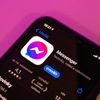3 Cara Mudah Screenshot (SS) di HP Samsung

KOMPAS.com - Pengguna smartphone kerap mengambil tangkapan layar atau yang biasa disebut screenshot (SS) untuk berbagai keperluan.
Biasanya untuk keperluan menyimpan gambar atau informasi yang tertera di layar secara cepat.
Dengan begitu, informasi di layar dapat didokumentasikan dan disimpan berupa gambar di galeri ponsel.
Khusus di HP Samsung, pengguna bisa melakukan screenshot dengan tiga cara yang berbeda. Apa saja?
1. Tombol power + volume bawah
Pertama, cara screenshot yang paling umum ditemukan di kebanyakan smartphone Android, termasuk merek Samsung, adalah dengan menekan tombol power dan volume bawah (down) secara bersamaan.
Baca juga: Cara Screenshot Panjang di HP Xiaomi Tanpa Aplikasi Tambahan
Dengan menekan kombinasi dua tombol tersebut, tampilan layar pun akan didokumentasikan dalam bentuk gambar. Gambar hasil SS-an dapat dilihat di galeri ponsel.
Cara screenshot dengan kombinasi tombol power dan volume bawah ini juga bisa digunakan untuk mengambil tangkapan layar dalam bentuk panjang.
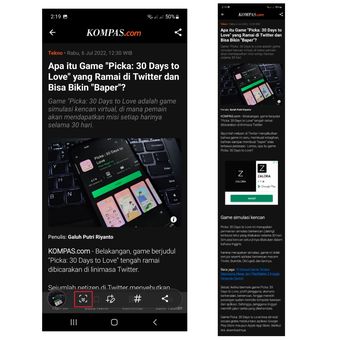 Cara tangkapan layar dalam bentuk panjang di HP Samsung.
Cara tangkapan layar dalam bentuk panjang di HP Samsung. Caranya adalah sebagai berikut:
- Tekan tombol volume bawah (down) dan tombol daya (power) secara bersamaan.
- Nantinya, akan muncul jendela pop-up kecil di bagian bawah, yang menampilkan beberapa opsi.
- Klik opsi "Scroll Capture" (ikon panah ke bawah) untuk menggulirkan tangkapan layar.
- Gulirkan layar hingga ke bagian bawah untuk menangkap seluruh tampilan secara utuh.
- Sebelum disimpan, Anda juga bisa melihat sekilas, bagaimana hasil tangkapan layar tersebut, lewat jendela "Preview" yang terletak di pojor kiri bawah. Jika sudah, tekan tombol "Back" untuk menyimpan hasil tangkapan layar.
- Secara otomatis, gambar hasil screenshot akan tersimpan di galeri ponsel Anda.
2. Usapan telapak tangan
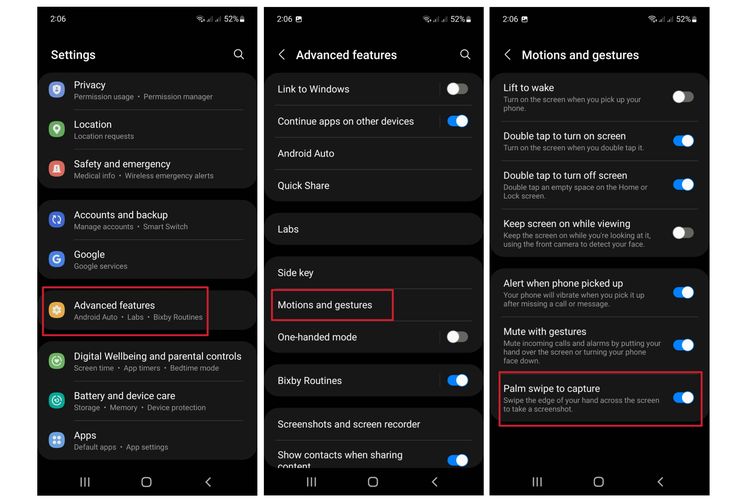 Ilustrasi mengaktifkan/menonaktifkan fitur SS dengan usapan telapak tangan di HP Samsung.
Ilustrasi mengaktifkan/menonaktifkan fitur SS dengan usapan telapak tangan di HP Samsung.Baca juga: Begini Cara Screenshot Panjang di HP Android
Untuk menggunakannya, pengguna perlu menempatkan telapak tangan bagian luar (sepanjang jari kelingking dan telapak tangan) ke atas layar HP Samsung. Lalu usap telapak tangan bagian luar ke arah kiri atau kanan. Dengan begitu, tangkapan layar pun berhasil didapatkan.
Kemampuan screenshot dengan usapan telapak tangan di HP Samsung ini sudah aktif secara bawaan. Jadi, pengguna bisa langsung mempraktikkannya tanpa perlu menginstal aplikasi lain atau mengaktifkan fitur tertentu.
Kendati begitu, gestur SS dengan usapan telapak tangan ini bisa dinonaktifkan oleh pengguna. Caranya, buka "Settings" > klik "Advanced features" > klik "Motions and gestures" > geser toggle "Palm swipe to capture" ke arah off.
Dengan begitu, fitur tersebut akan dinonaktifkan.
3. Menu Asisten
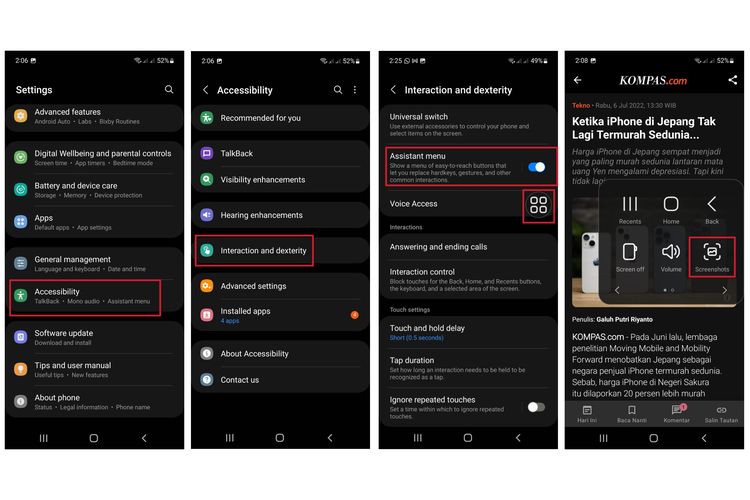 Cara aktifkan menu asisten di HP Samsung untuk melakukan screenshot.
Cara aktifkan menu asisten di HP Samsung untuk melakukan screenshot.Baca juga: iPhone Bisa Screenshot Panjang atau Satu Halaman Penuh, Begini Caranya
Cara mengaktifkannya dengan membuka menu "Settings" > klik "Accessibility" > klik "Interaction and dexterity" > geser toggle "Assistant menu" ke arah on.
Nantinya, menu asisten akan diwakilkan dengan ikon persegi kecil yang muncul di layar. Pengguna hanya perlu mengeklik ikon menui asisten itu untuk menemukan opsi "sreenshots".
Klik opsi "sreenshots" tersebut untuk mendokumentasikan layar ponsel pengguna.
Itu dia tiga cara screenshot (SS) di HP Samsung. Cara SS mana yang paling sering kalian gunakan?
Simak breaking news dan berita pilihan kami langsung di ponselmu. Pilih saluran andalanmu akses berita Kompas.com WhatsApp Channel : https://www.whatsapp.com/channel/0029VaFPbedBPzjZrk13HO3D. Pastikan kamu sudah install aplikasi WhatsApp ya.